随着戴尔电脑的普及,一些用户在使用过程中可能会遇到蓝屏问题,这不仅会影响工作和学习效率,还会给用户带来诸多困扰。本文将提供一些解决戴尔电脑蓝屏问题的方法和步骤,帮助用户尽快解决这一问题,恢复电脑正常使用。
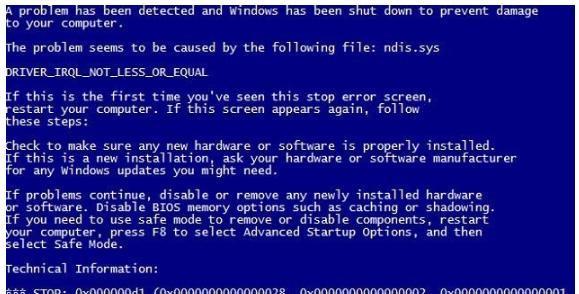
1.检查硬件连接:检查电脑的硬件连接是否正常,包括电源线、数据线、内存条等设备,确保它们没有松动或损坏。

2.检查最近安装的软件:如果在电脑出现蓝屏问题之前安装了新软件,可以尝试卸载或更新这些软件,以解决可能的兼容性问题。
3.检查硬盘状态:使用戴尔电脑自带的硬盘健康检测工具,扫描并修复可能存在的硬盘错误,确保硬盘正常运行。
4.升级系统驱动程序:戴尔官方网站上提供了最新的系统驱动程序下载,用户可以根据自己电脑型号和操作系统版本,下载并安装最新的驱动程序,以解决可能存在的驱动问题。

5.进行病毒扫描:使用安全软件进行全面的病毒扫描,清理系统中可能存在的恶意软件和病毒,避免它们对系统稳定性造成影响。
6.检查内存问题:戴尔电脑自带了内存测试工具,可以使用该工具对电脑的内存进行测试,发现并修复可能存在的内存问题。
7.更新操作系统:及时安装操作系统的更新补丁和安全补丁,以确保系统的稳定性和安全性。
8.清理系统垃圾文件:使用系统自带的磁盘清理工具,清理系统中积累的垃圾文件和临时文件,释放磁盘空间,提高系统性能。
9.检查电脑温度:使用温度检测软件监测电脑的温度,如果发现温度过高,可以清理风扇和散热器,并提供良好的通风环境,避免因过热导致蓝屏问题。
10.恢复系统到之前的时间点:使用系统还原功能将系统恢复到之前的一个时间点,排除一些可能由系统更新或配置更改引起的问题。
11.检查电源供应:检查电脑的电源供应是否稳定,确保供电正常,避免电源波动引起蓝屏问题。
12.检查插件设备驱动:如果使用了插件设备,如打印机、摄像头等,更新或卸载相应的驱动程序,解决可能的设备冲突。
13.关闭自动重启功能:在系统蓝屏后,关闭自动重启功能,以便能够查看蓝屏错误代码,并更好地定位问题所在。
14.咨询戴尔技术支持:如果以上方法仍无法解决蓝屏问题,可以咨询戴尔官方技术支持,寻求专业的帮助和指导。
15.维护电脑硬件:定期清理电脑内部灰尘,确保散热器和风扇正常工作;及时更换老化的硬件设备,提升整体性能和稳定性。
通过以上的解决方法和步骤,用户可以快速解决戴尔电脑蓝屏问题。然而,由于不同电脑型号和配置的差异,具体的解决方法可能会有所不同,用户在操作过程中需谨慎,并根据实际情况进行调整。如果问题仍无法解决,建议及时联系专业的技术支持人员。
标签: #戴尔电脑


